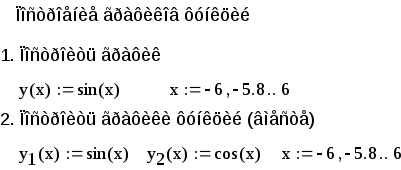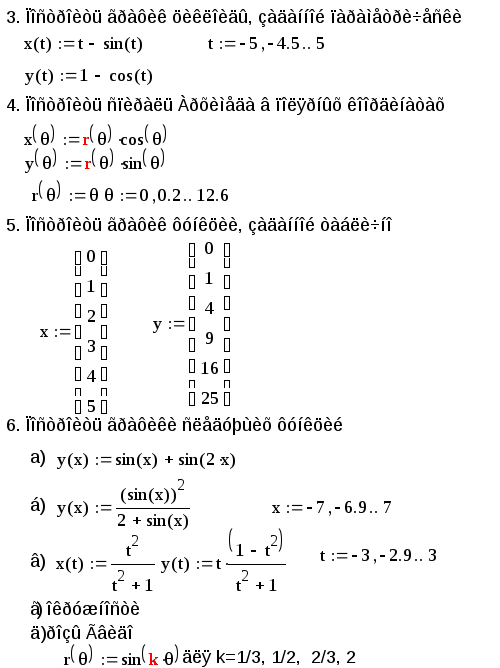- •Введение
- •1. Интерфейс пакета. Основные понятия Окно пакета имеет вид, представленный на рис.1.
- •2. Алфавит и элементы входного языка
- •3. Работа с ранжированными переменными
- •Работа с индексированными переменными (массивами)
- •5. Файловые данные
- •6. Вычисление производных и интегралов
- •7. Решение систем линейных уравнений
- •8. Решение нелинейных уравнений
- •8. Построение графиков
- •9. Символьные вычисления в пакете
- •10. Обработка данных и статистика
- •11. Программирование в пакете mathcad
- •Оглавление
- •620002, Екатеринбург, ул.Мира, 19
7. Решение систем линейных уравнений
Векторные и матричные операции и их функции позволяют решать широкий круг задач линейной алгебры, например, если задана матрица Aкоэффициентов системы линейных уравнений:
a11x1+a12x2+…a1NxN=b1;
a21x1+a22x2+…a2NxN=b2;
…
aM1x1+aM2x2+…aMNxN=bN
и вектор свободных членов B, то вектор решенийXнаходится из уравнения
X=A-1*B.
Начиная с шестой версии пакета для решения системы линейных уравнений используется встроенная функция lsolve(A,B), которая возвращает вектор решенийX.
Задание

8. Решение нелинейных уравнений
Для поиска корней нелинейного уравнения F(x)=0 в пакете используется функцияroot:
root(выражение, имя_переменной).
Эта функция возвращает значение переменной (с заданной точностью), при котором выражение равно нулю.
Перед применением функции rootнезависимой переменной необходимо задать начальное значение, т.е. приближенное значение корня. Для нахождения приближенного значения корня можно построить график функции и по нему определить примерное значение.
Пример
Задано уравнение
2x3-8x2+25x-64=0.
Задаем приближенное значение x:=0
Вычисляем корень:
x1:=root(F(x),x)
Печатаем его значение:
x1=
Если уравнение имеет несколько корней, то корни находятся последовательным применением функции root.
Если известен один корень x=a, то второй корень можно вычислить посредством следующего выражения:
![]()
Начиная с пакета MathCAD2000, функцияrootможет записываться в форме
root(f(x), x, a, b),
где a,b– границы интервала изоляции корня.
Для решения систем нелинейных уравнений в пакете используется специальный вычислительный блок given…find. Его формат следующий:
Начальные условия given
Система уравнений
Выражение с функцией find
!!! Для задания уравнений в теле блока следует использовать особый (жирный) знак равенства. Он находится на панели “Boolean”.
Пример

!!! Блок должен содержать столько же уравнений, сколько имеется ведущих переменных.
При решении системы уравнений внутри блока можно указать ограничительные условия при поиске решений в виде неравенств.
Задание

8. Построение графиков
Для создания графиков в пакете имеется программный графический процессор. Процессор позволяет строить графики функций одной и двух переменных, трехмерный фигуры в декартовой, полярной системе координат, графики функций, заданных параметрически.
Для построения графиков используются шаблоны графиков. Их перечень представлен в подменю Graph меню Insert:
X-YPlot– декартов график;
PolarPlot– полярный график;
3DPolarWizard– мастер трехмерной графики;
SurfacePlot– график поверхности;
ContourPlot– контурный график трехмерной поверхности;
3DScatterPlot– точечный график трехмерной поверхности;
Vector Field Plot – векторное поле;
3DBarChart– трехмерная гистограмма.
Для вывода шаблона двухмерной графики в декартовой системе координат служит команда X-YPlotили горячая клавиша @. По команде появляется незаполненный шаблон с указателями для ввода выражений, задающих координатыxиy.

Рис.2
Поскольку строится график функции, то выражение, определяющее координату х, должно представлять собой ранжированную переменную либо вектор-столбец.
Пример. График функцииy=x2, -4<=x<=4
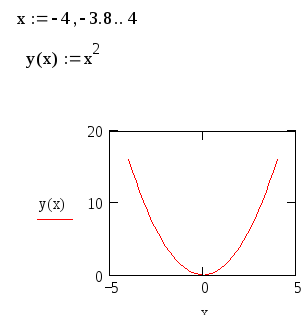
Рис.3
Если в одном шаблоне строятся графики нескольких функций, то функции в указателе следует разделять запятыми.
Пример. Построение графиков двух функций.

Рис.4
Допускается строить двухмерные графики с параметрическим заданием функций.
Пример. Построение графика окружности, заданной параметрически.

Рис.5
В полярной системе координат каждая точка задается углом и радиус-векторомR(). КомандаPolarPlotили нажатие комбинации клавиш [Ctrl] + [7] выводит шаблон таких графиков. Перед построением таких графиков следует задать значение ранжированной переменной. После вывода шаблона следует указать внизуи слеваR(), а также при необходимости пределы изменения радиус-вектораRminиRmax.
Для построения графиков поверхности можно использовать несколько способов.
Задание матрицы аппликат (т.е. высоты точек поверхности):
определяем функцию z(x,y);
задаем диапазон изменения индексов i,j;
определяем матрицу аппликат Mi,j:=z(i,j);
вводим шаблон Surface Plot. Шаблон содержит единственный указатель ввода у левого нижнего угла. В него заносится имя матрицы аппликат.
!!! Поскольку график строится на основе матрицы, содержащей только координаты высот фигуры, то истинные масштабы по осям XиYне проставляются.
Пример. Построение графика окружности единичного радиуса в полярных координатах.

Рис.6
Параметрический способ задания поверхности
В этом способе формируются три матрицы X,YиZ, которые заносятся в указатель шаблона в виде: (X,Y,Z).
Использование шаблона SurfacePlot:
задаем функцию z(x,y);
вызываем шаблон графика SurfacePlot;
в указателе ввода указываем имя функции z(x,y).
Выполните задания, представленные на следующей странице.
Задание